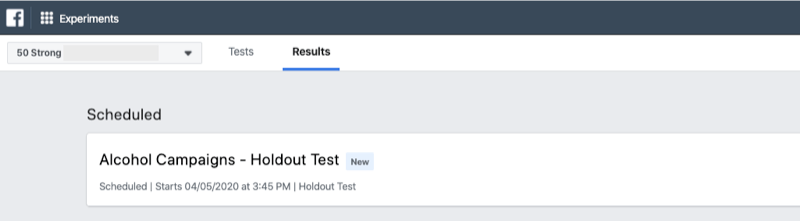Опубликовано

Вы хотите использовать прокси-сервер для защиты вашего компьютера и вашей конфиденциальности? Из этого руководства вы узнаете, как использовать прокси в Google Chrome.
Обеспечение безопасности вашего компьютера и вашей конфиденциальности в Интернете является постоянной проблемой. Новые виды вредоносных программ разрабатываются с угрожающей скоростью, и когда вы посещаете веб-сайты, ваш IP-адрес обычно виден всем, кто хочет его увидеть. Хорошая новость заключается в том, что есть вещи, которые вы можете сделать, чтобы обеспечить большую защиту.
Один из вариантов — использовать прокси. Прокси-сервер действует как уровень защиты между вами и сайтами, которые вы посещаете. Это может помочь отфильтровать небезопасный или нежелательный контент и скрыть ваш IP-адрес.
Вот как использовать прокси в Google Chrome.
Что такое прокси сервер?
Прокси-сервер — это отдельный сервер, который действует как посредник для вашего компьютера. Вместо того, чтобы напрямую подключаться с вашего компьютера к веб-сайту, ваши запросы проходят через прокси-сервер, который затем передает их на веб-сайт. Затем веб-сайт возвращает запрошенную вами веб-страницу обратно на прокси-сервер, который, наконец, направляет ее обратно на ваш компьютер. По сути, прокси-сервер действует как посредник между вашим компьютером и Интернетом.
Использование прокси-сервера дает ряд преимуществ. Во-первых, поскольку он находится между вами и веб-сайтами, к которым вы подключаетесь, он может действовать как брандмауэр или веб-фильтр для защиты вашего компьютера от вредоносных действий. Вы можете настроить прокси-сервер для фильтрации определенных веб-сайтов. Вы можете использовать это, чтобы запретить детям доступ к нежелательному контенту или запретить сотрудникам проверять свой Facebook на работе.
Использование прокси-сервера также может помочь вам сохранить конфиденциальность. Прокси-сервер может защищать ваш IP-адрес чтобы ваши привычки просмотра были более конфиденциальными. Сайт, с которым вы связываетесь, увидит IP-адрес прокси-сервера, а не ваш личный IP-адрес.
Прокси-серверы также могут помочь вам обойти ограничения контента. Например, спортивная трансляция может быть заблокирована в определенном месте. Используя прокси-сервер, расположенный в другом месте, вы можете обойти этот блок и получить доступ к содержимому.
Прокси-серверы также могут сохранять локальные копии популярных веб-сайтов и обслуживать их, когда вы хотите посетить этот конкретный сайт, вместо того, чтобы обращаться к сайту напрямую. Это может привести к экономии полосы пропускания для веб-сайтов и повышению скорости для пользователей.
Распространенной альтернативой использованию прокси является использовать виртуальную частную сеть (VPN), что также может помочь защитить ваше оборудование и вашу конфиденциальность.
Как использовать прокси-сервер в Google Chrome в Windows
Чтобы использовать прокси-сервер в Google Chrome, вам потребуется некоторая ключевая информация о прокси-сервере, который вы хотите использовать. Существует широкий выбор прокси-серверов. Некоторые сайты предлагают бесплатные прокси, а другие взимают плату за свои услуги. Как и в случае с любым онлайн-сервисом, если что-то предлагается бесплатно, то компания обычно зарабатывает деньги каким-то другим способом, который может заключаться в продаже ваших данных третьим лицам.
Позаботьтесь о том, чтобы выбрать надежный прокси для ваших нужд. После того, как вы нашли прокси-сервер, который хотите использовать, вам понадобятся две вещи, чтобы настроить его для Google Chrome: IP-адрес прокси-сервера и номер порта.
Чтобы использовать прокси-сервер в Google Chrome в Windows:
- Открыть Хром.
- нажмите три точки значок меню.
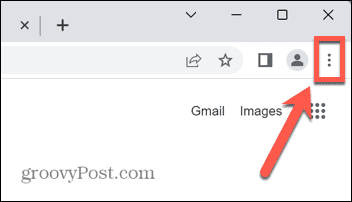
- Выбирать Настройки.
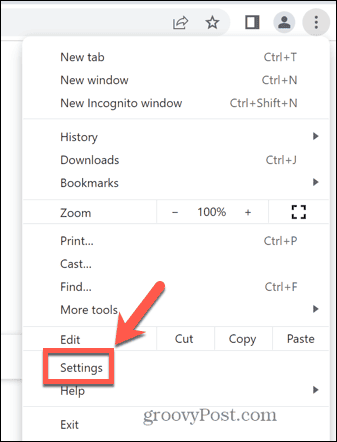
- В меню слева выберите Система.
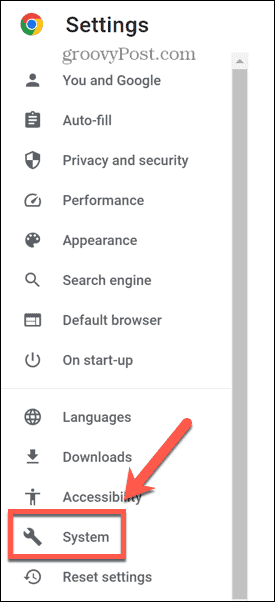
- Нажмите Откройте настройки прокси вашего компьютера.
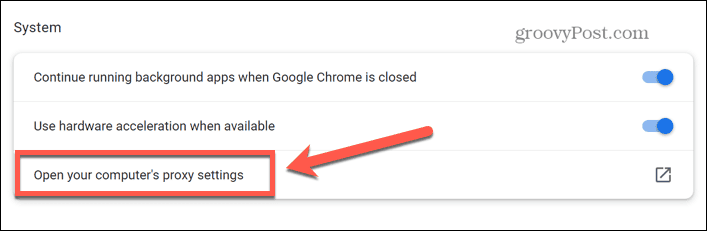
- Под Ручная настройка прокси нажмите Настраивать.
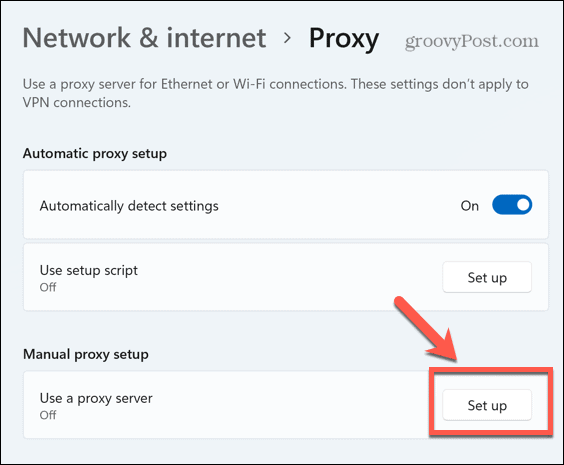
- Переключить Используйте прокси-сервер переключить на На.
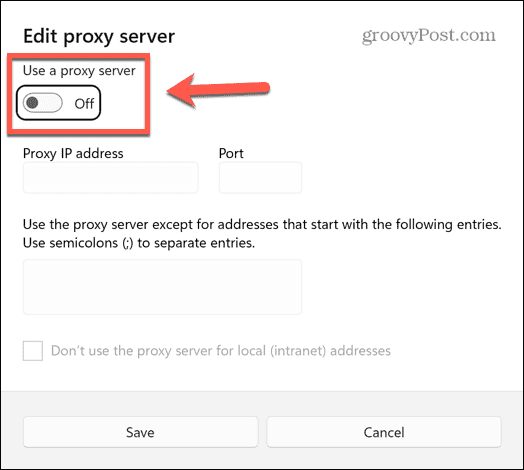
- Введите IP-адрес и порт прокси-сервера, который вы хотите использовать.
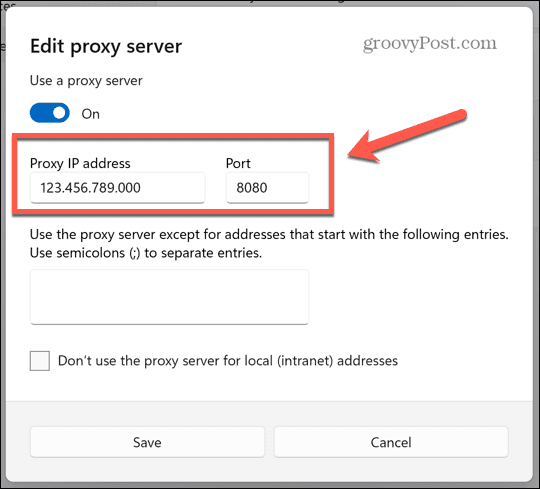
- Если есть веб-сайты, которые вы не хотите маршрутизировать через прокси-сервер, введите их адреса, разделенные точкой с запятой.
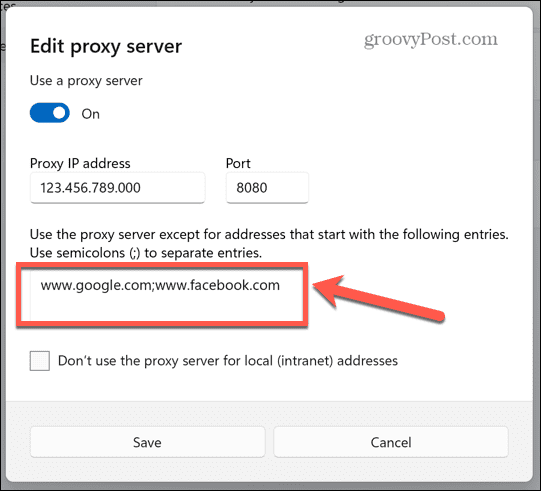
- Проверять Не используйте прокси-сервер для локальных (внутрисетевых) адресов.
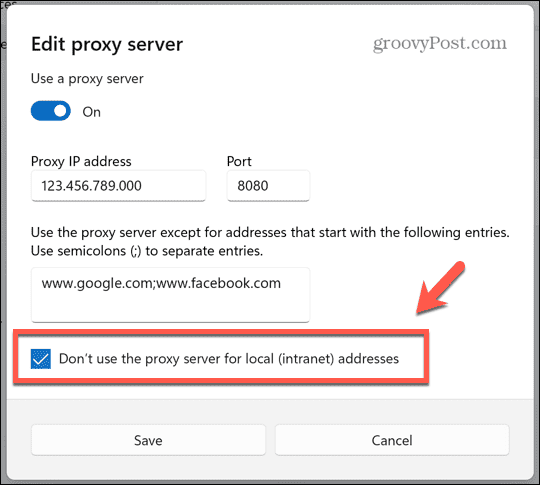
- Нажмите Сохранять, вернитесь в Chrome и начните просмотр. Ваш трафик будет направляться через настроенный вами прокси-сервер, за исключением веб-сайтов, которые вы добавили в качестве исключений.
Как отключить прокси-сервер в Google Chrome в Windows
Если вы хотите отключить прокси-сервер в Google Chrome, вы можете сделать это аналогичным способом.
Чтобы отключить прокси-сервер в Google Chrome в Windows:
- Открыть Хром.
- нажмите йтри точки значок меню.
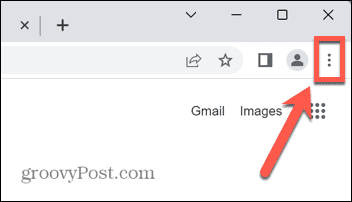
- Выбирать Настройки.
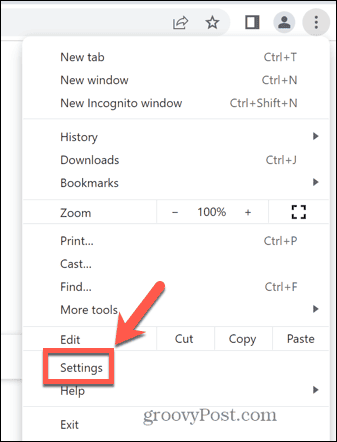
- Выбирать Система из левого меню.
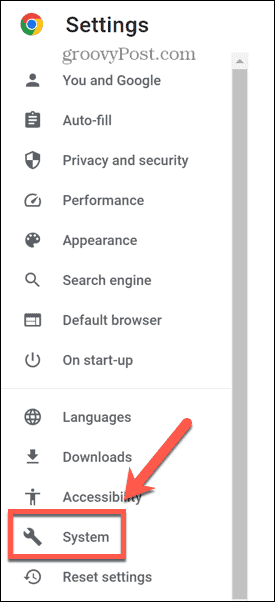
- Нажмите Откройте настройки прокси вашего компьютера.
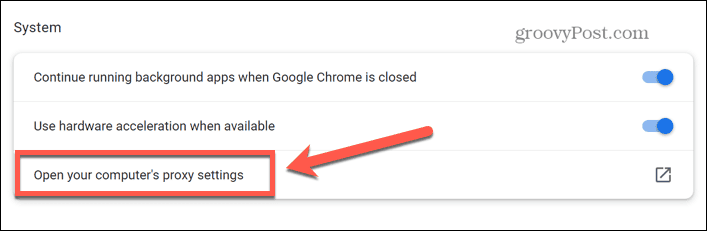
- Сразу после Использовать проксиСервер вариант, выберите Редактировать.
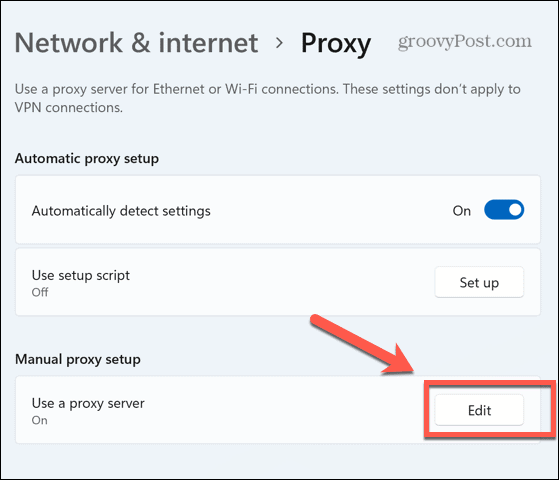
- Переключать Используйте прокси-сервер к Выключенный позиция.
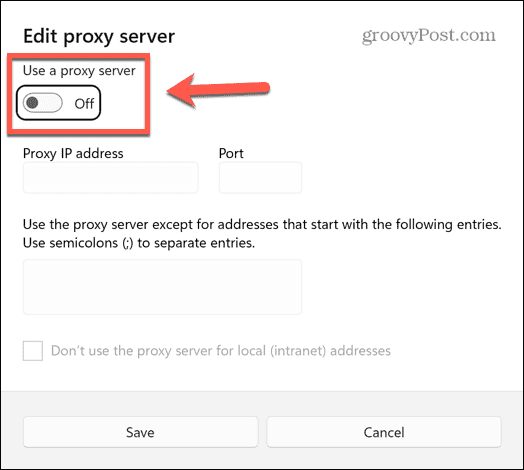
- Ваш прокси-сервер больше не активен.
Как использовать прокси-сервер в Google Chrome на Mac
Если вы используете Mac, вы также можете настроить прокси-сервер для использования с Google Chrome.
Чтобы использовать прокси-сервер в Google Chrome на Mac:
- Открыть Хром.
- нажмите три точки значок меню.
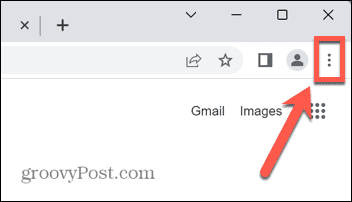
- Выбирать Настройки.
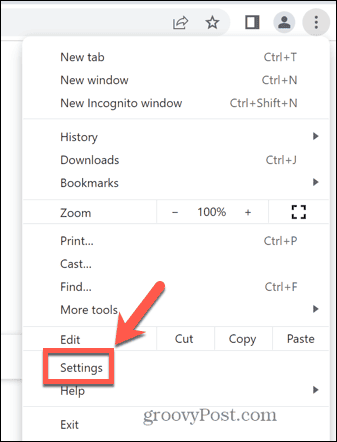
- Выбирать Система из левого меню.
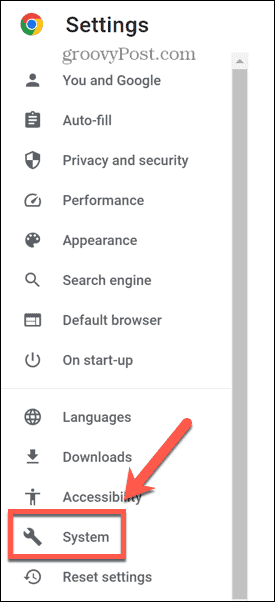
- Нажмите Откройте настройки прокси вашего компьютера.
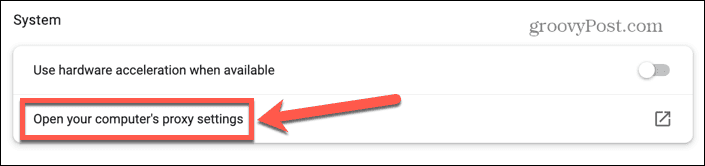
- Включите тип прокси, который вы хотите использовать. Если вы не уверены, обратитесь к своему прокси-провайдеру за подтверждением.
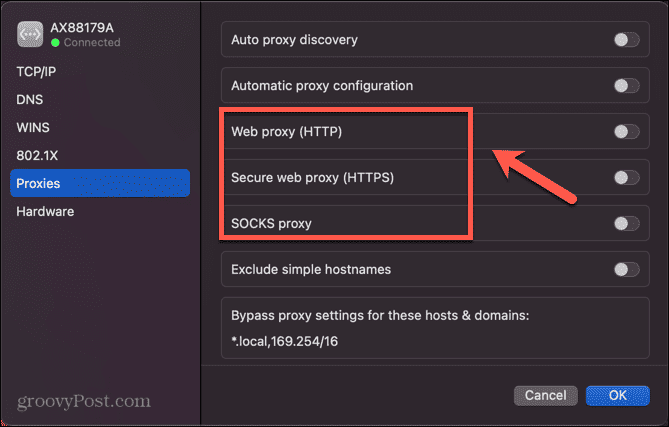
- Введите IP-адрес и порт прокси-сервера.
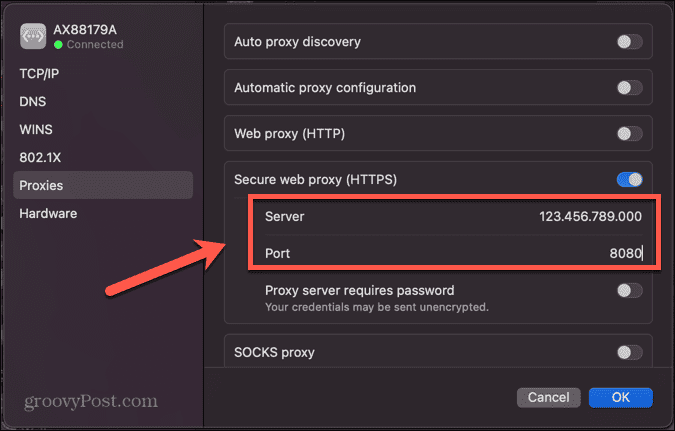
- Если вы хотите исключить какие-либо сайты из использования прокси, добавьте их в Обход настроек прокси для этих хостов и доменов поле, разделенное запятыми.
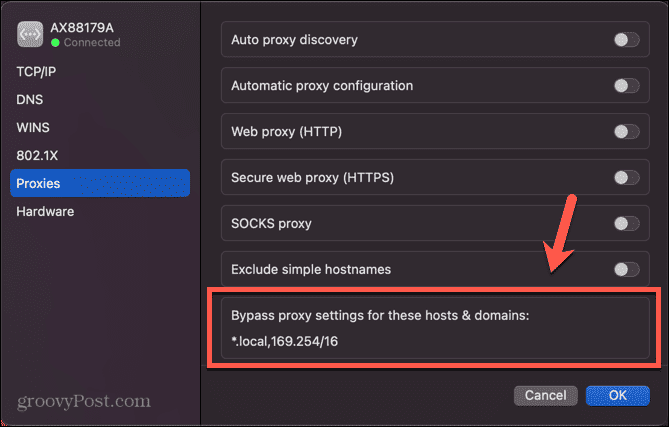
- Нажмите ХОРОШО чтобы применить новые настройки прокси.
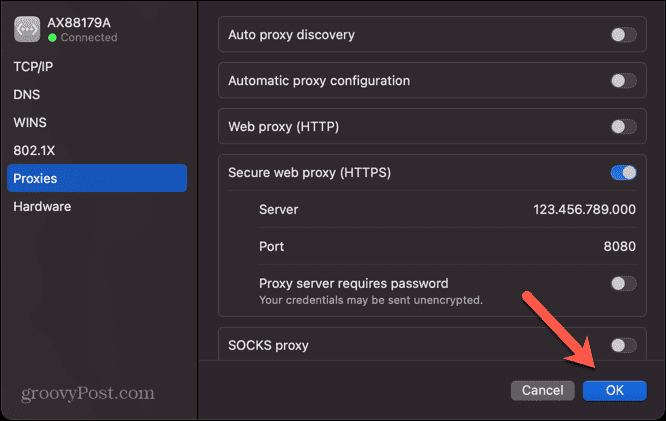
- Теперь ваш прокси-сервер должен быть активен.
Как отключить прокси-сервер в Google Chrome на Mac
Если вы хотите отключить прокси-сервер, вы можете сделать это быстро и легко в настройках Chrome.
Чтобы отключить прокси-сервер в Google Chrome на Mac:
- Запуск Хром.
- Нажмите на три точки икона.
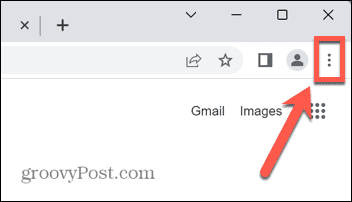
- Выбирать Настройки.
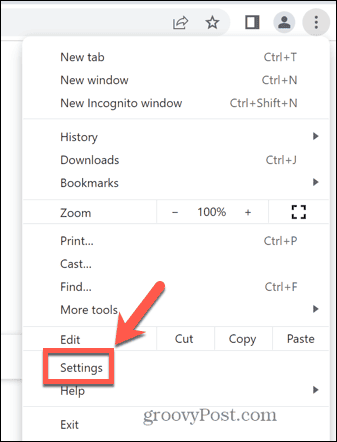
- Выбирать Система в левом меню.
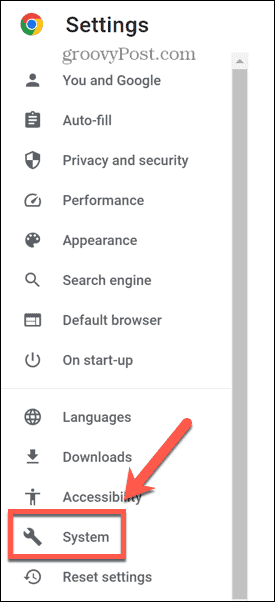
- Нажмите Откройте настройки прокси вашего компьютера.
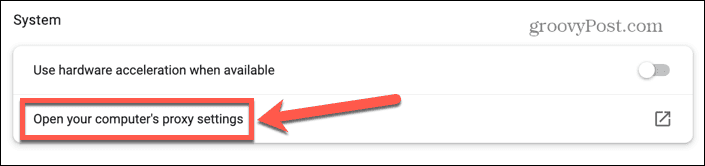
- Переключите переключатель для любых активных прокси на Выключенный позиция.
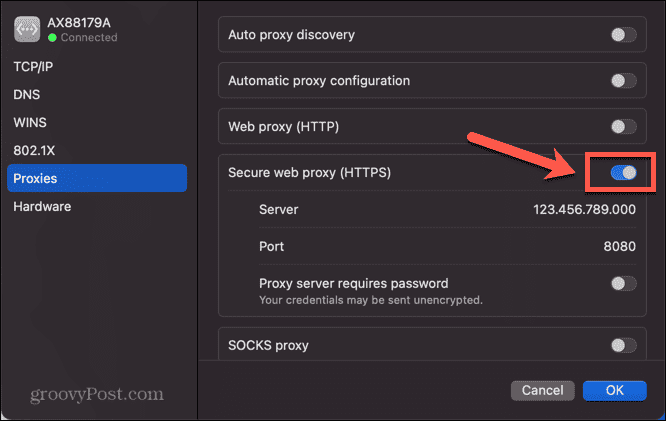
- Нажмите ХОРОШО.
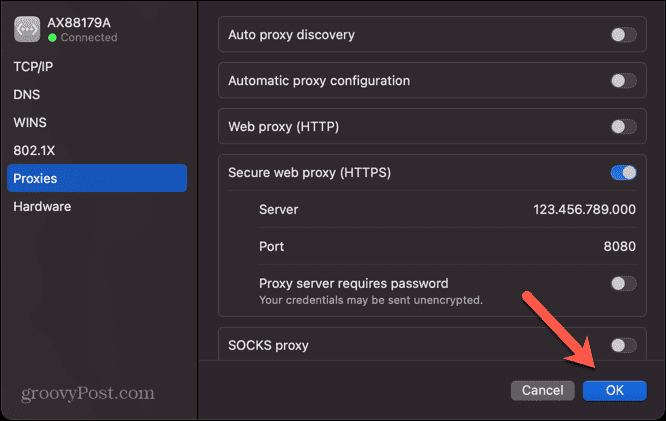
- Теперь ваш прокси отключен.
Управляйте настройками Google Chrome
Изучение того, как использовать прокси в Google Chrome, позволит вам добавить дополнительный уровень защиты при работе в Интернете. Вы можете обезопасить свой компьютер и свою конфиденциальность, направив свой трафик через сторонний сервер.
Есть и другие полезные приемы, которые помогут вам максимально эффективно использовать Google Chrome. Если вы обнаружите, что все слишком маленькое (или слишком большое) для чтения, вы можете узнать, как увеличение и уменьшение масштаба в Google Chrome. Если вы устали долбить по клавише F5, вы можете научиться как сделать автообновление страниц в гугл хром.
И если реклама действительно начинает вас раздражать, вы захотите узнать как заблокировать рекламу в гугл хром.
Как найти ключ продукта Windows 11
Если вам нужно перенести ключ продукта Windows 11 или просто выполнить чистую установку ОС,...